Преобразование текста в 3D-слой
Шаг 1
Выберите текстовый слой и перейдите в меню 3D > New 3D Extrusion from Selected Layer (3D > Новая 3D экструзия из выделенного слоя).

Шаг 2
Чтобы получить доступ к 3D-настройкам сетки и свойствам, вам необходимо открыть две панели: 3D и Properties (Свойства) (обе можно открыть через меню Window (Окно)).
3D панель содержит в себе все компоненты, присутствующие на сцене. При нажатии на любой из них, вы можете получить доступ к его параметрам на панели Properties (Свойства). Поэтому, прежде чем вносить какие-либо изменения в настройки элемента на панели Properties (Свойства), убедитесь, что на панели 3D активен нужный элемент.
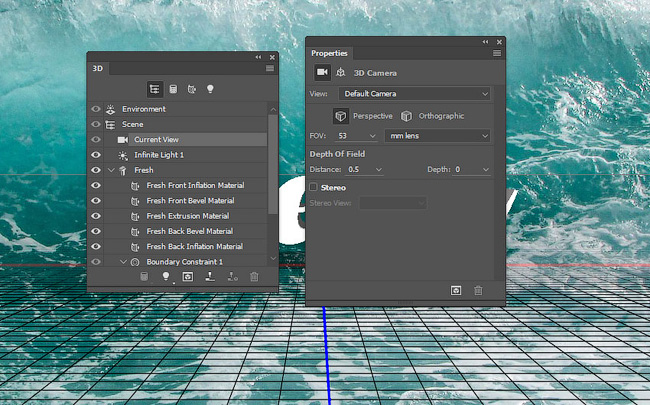
Шаг 3
При выборе инструмента Move Tool  (Перемещение) на верхней панели появится набор 3D Modes(3D-режимы).
(Перемещение) на верхней панели появится набор 3D Modes(3D-режимы).
При выборе одного из них вы можете производить какие-либо действия (над выбранным объектом в 3D – сцене).
Используйте эти режимы для изменения текущего ракурса, как вам хочется.

Настройка параметров сетки
Шаг 1
В 3D панели выберите вкладку 3D Mesh (3D сетка), затем в панели Properties (Свойства) измените Texture Mapping (Отображение текстур): Tile (Мозаика) и Extrusion Depth (Глубина экструзии) 50.
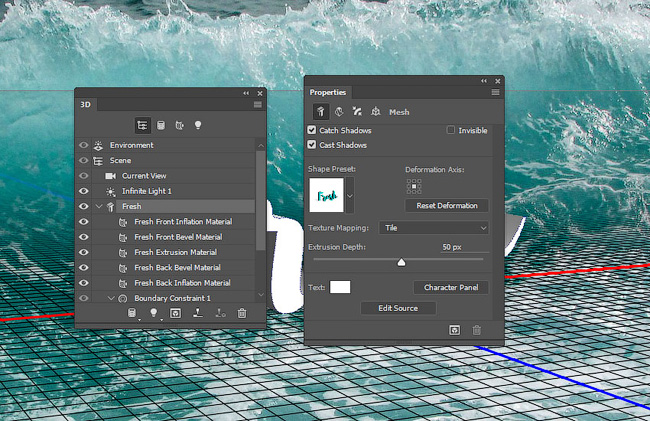
Шаг 2
Кликните по иконке Cap(Капитель) в верхней части панели Properties (Свойства), затем установите Bevel Width (Ширина фаски) на 10%, Contour (Контур): Half Round (Полукруг) и в настройках Inflate (Выпуклость) укажите значениеStrength (Интенсивность) 15%.
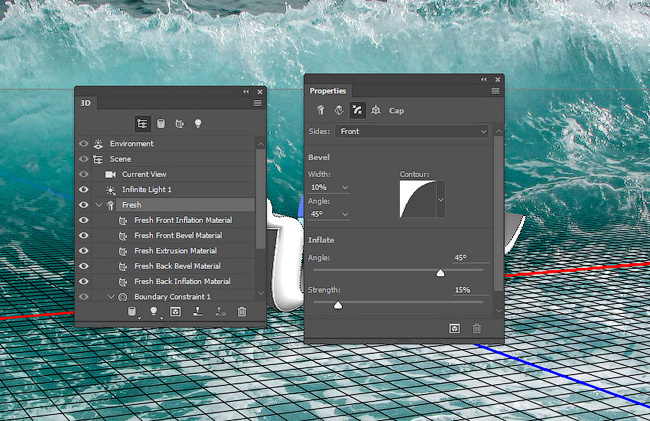
Создание материалов
Шаг 1
Выберите все вкладки материала в 3D панели, а затем в панели Properties (Свойства) укажите следующие параметры:
- Specular(Блик): 255, 255, 255
- Illumination (Свечение): 0, 0, 0
- Ambient (Освещение): 0, 0, 0
- Shine (Блеск): 60
- Reflection (Отражение): 15
- Opacity (Непрозрачность): 70
- Refraction (Коэффициент преломления): 1.3
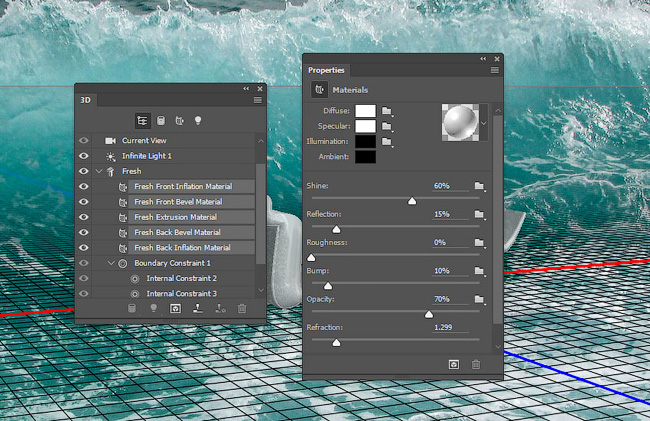
Шаг 2
Выберите вкладку Front Inflation Material (Материал передней выпуклости), а затем в панели Properties (Свойства) кликните по иконке текстур напротив опции Diffuse (Рассеивание) и выберите New Texture (Новая текстура).
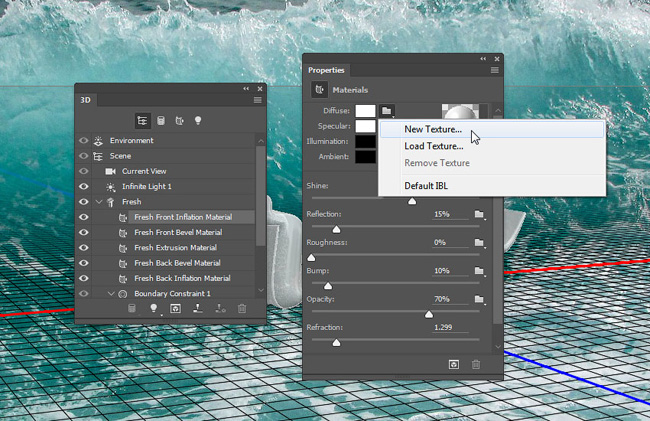
Шаг 3
Введите значение 600 для Width (Ширина) и Height (Высота) и нажмите кнопку OK.
Новый файл будет открыт с новым созданным документом. Если этого не произойдет, нажмите на иконку текстур напротив опции Diffuse (Рассеивание) и выберите Edit Texture (Редактировать текстуру).
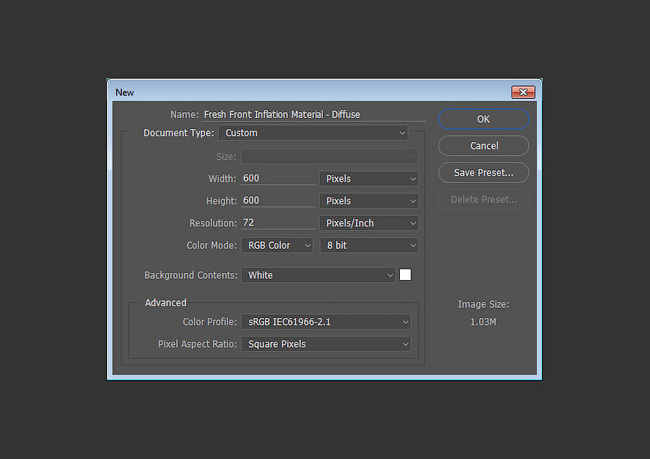
Создание текстуры
Шаг 1
Когда откроется новый файл, дублируйте фоновый слой.
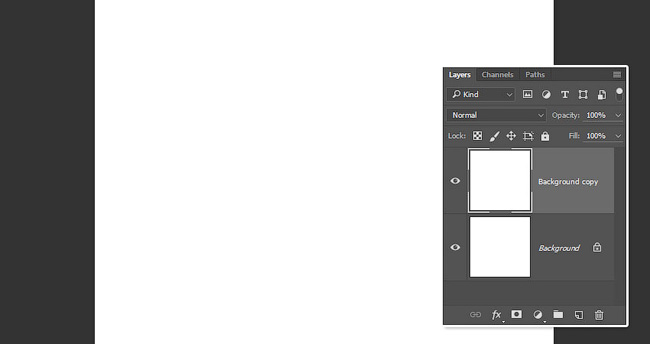
Шаг 2
Дважды кликните по копии полученного слоя и примените эффект Pattern Overlay (наложение узора), используя следующие параметры:
- Pattern (Узор): Снова в школу Pattern # 1
- Scale (Масштаб): 25%
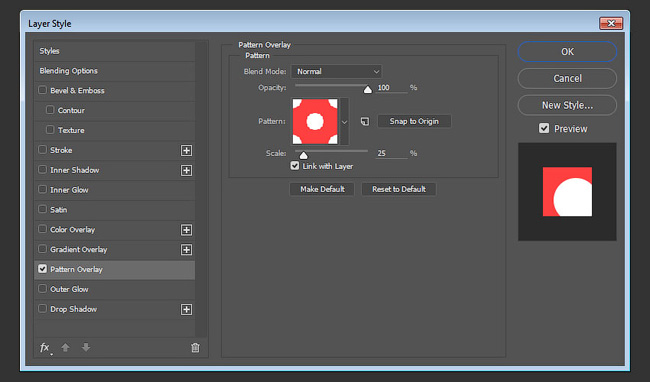
Шаг 3
Перейдите в меню File > Save (Файл > Сохранить), затем в File > Close (Файл > Закрыть), чтобы вернуться к исходному документу.
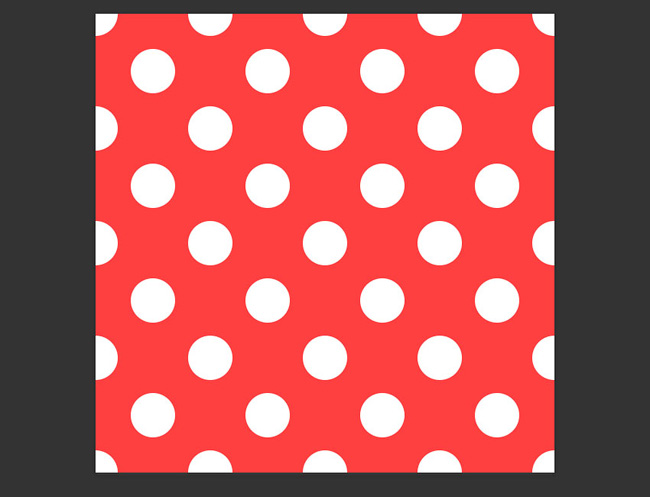
Шаг 4
Как видите, текстура выглядит немного растянутой. Мы исправим это в дальнейшем.
Имейте в виду, что вы можете нажать на иконку текстур напротив опции Diffuse (Рассеивание) и выбрать Edit Texture (Редактировать текстуру), чтобы изменить используемый узор в любое время.

